随着科技的快速发展,手机已经成为我们生活中不可或缺的一部分,作为一种便捷的通信工具,手机不仅可以帮助我们随时随地与他人保持联系,还可以满足我们日常工作和娱乐的需求。在如今的移动互联网时代,手机登录网易企业邮箱已经成为许多企业员工进行工作沟通和邮件收发的首选方式之一。手机网易邮箱怎么登陆企业邮箱呢?下面我将为大家详细介绍手机登录网易企业邮箱的步骤。通过简单的设置和操作,您就可以随时随地方便地使用企业邮箱了。
手机登录网易企业邮箱步骤
具体步骤:
1.登录网易企业邮箱首先最好的方法当然是通过企业邮箱客户端,但是这样的话又会多装一个软件增加手机负担。下面就来介绍一种简单的方法,就是通过微信公众号首先打开手机微信
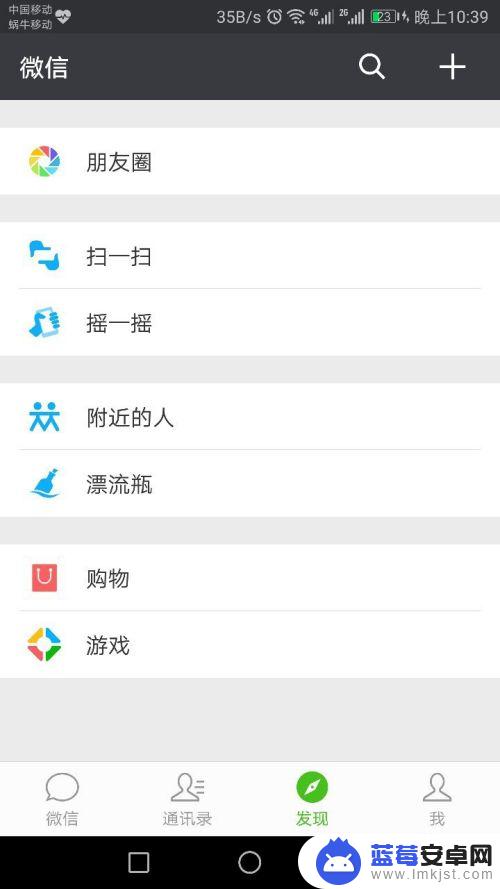
2.现在当然是直接点击软件窗口右上角的“+”图标,弹出一个下拉菜单,在弹出的下拉菜单直接点击“添加朋友”弹出搜索栏
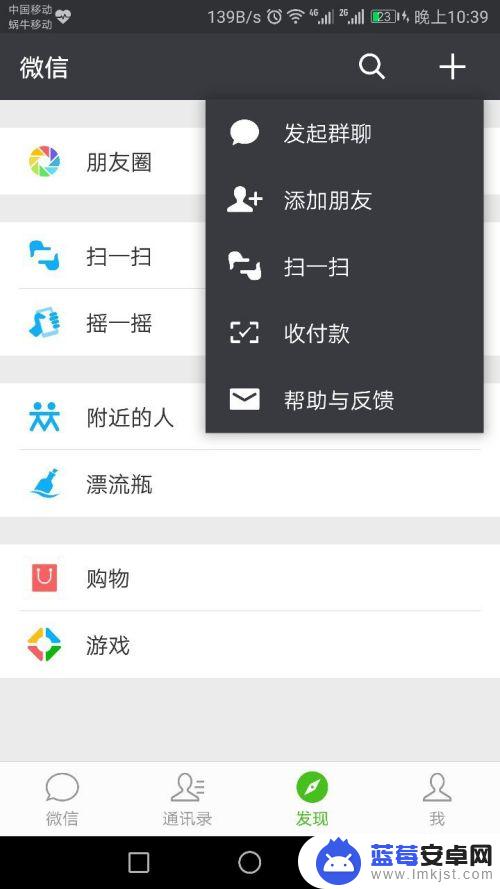
3.在添加朋友对话框,先不要急着搜索,在下面有个菜单栏直接点击定向添加“公众号”就可以了
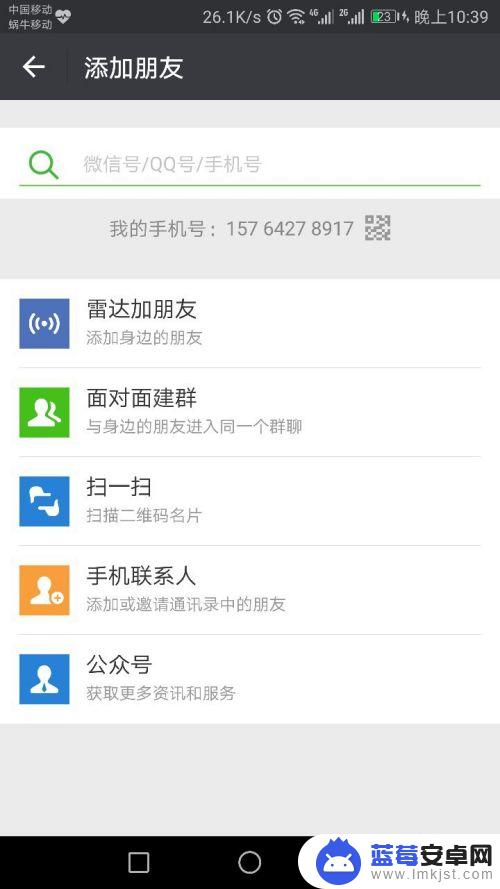
4.现在就弹出了公众号的搜索栏,在搜索栏也有提示“搜索公众号”
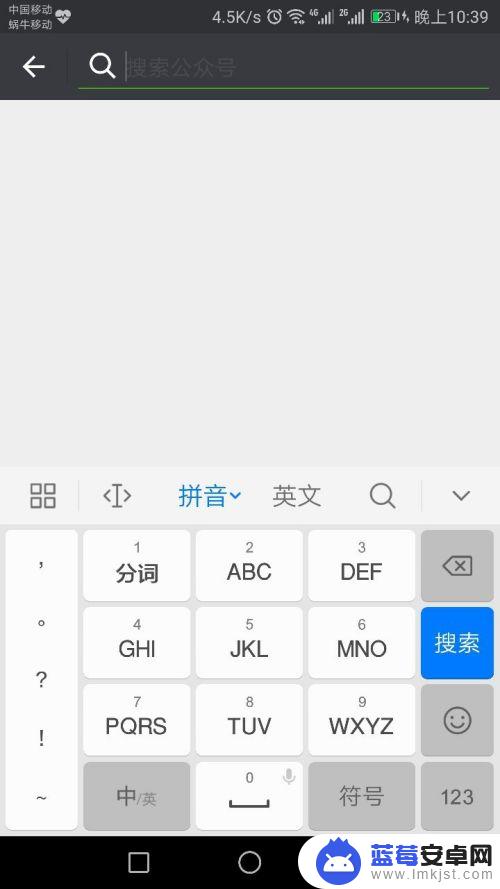
5.直接在搜索栏输入“网易邮箱”就可以了,输入完成单击“搜索”
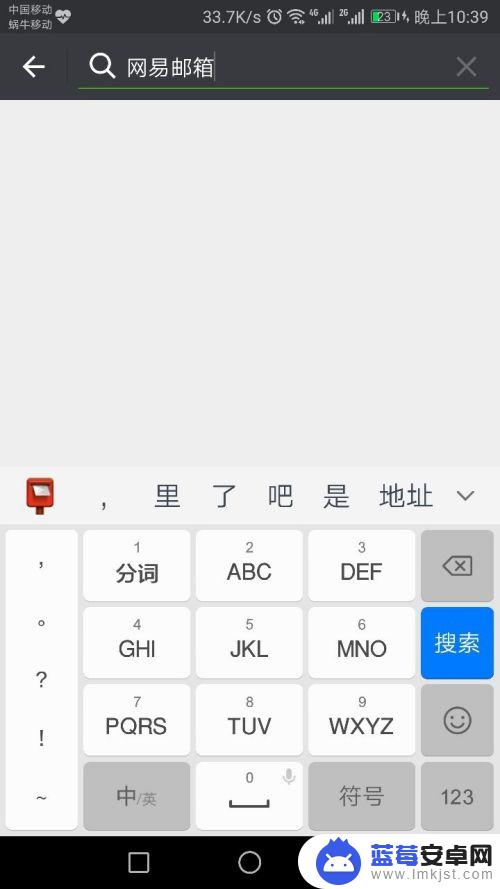
6.下面就搜索到了一些相关的微信公众号,在面直接找打第三个“网易企业邮箱”网易企业邮箱是为企业用户定制的电子邮箱产品。直接点击打开网易企业邮箱
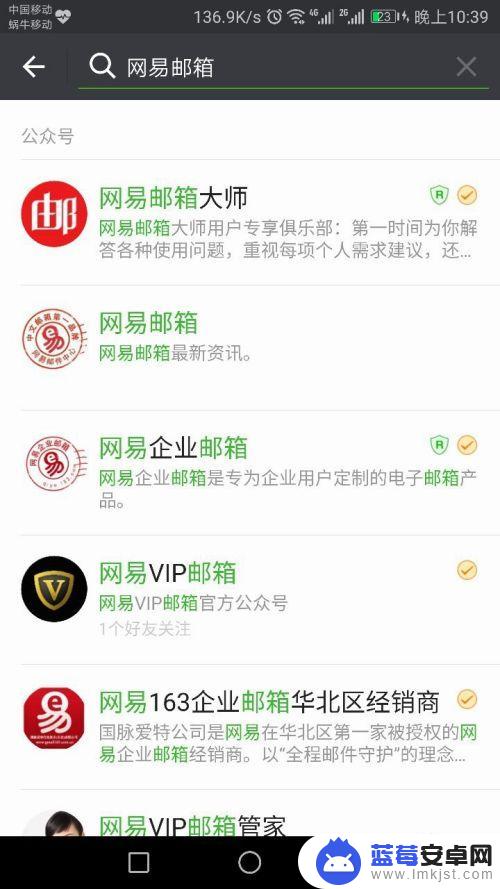
7.现在就打开老外网易企业邮箱的详细资料,直接点击“关注”就可以了
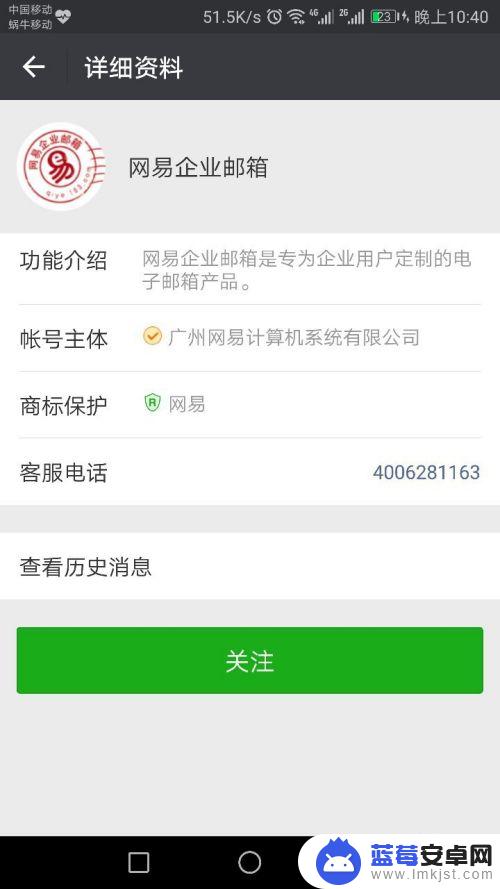
8.现在就成功的关注了网页企业邮箱,直接点击“进入公众号”就可以了,如果下面没有菜单栏退出一下公众号再进入就可以了
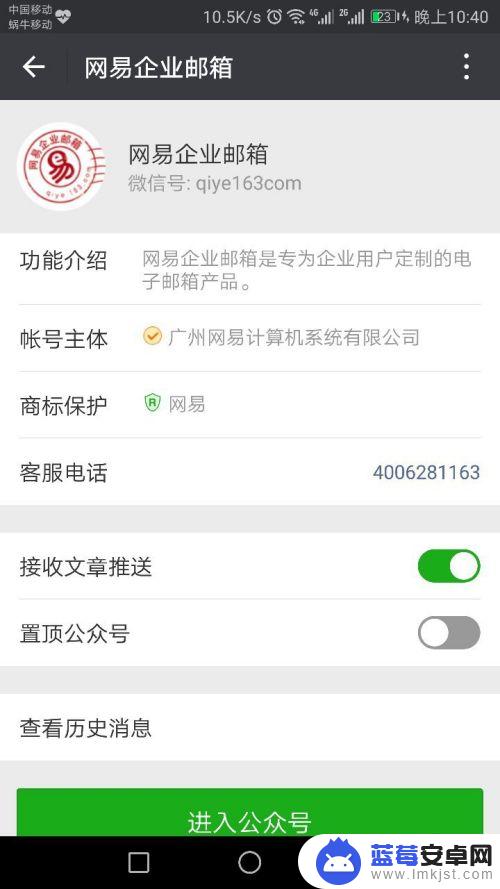
9.下面就来到了微信公众号,直接点击软件窗口右下角的“用户中心”,弹出菜单栏
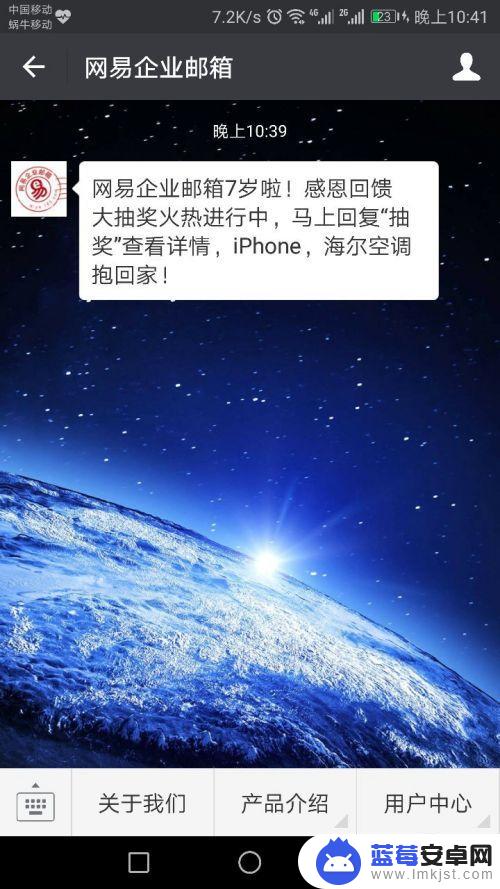
10.现在下拉菜单有三个选项,登录邮箱、常见问题、意见反馈,直接选择第一项就可以了选择登录邮箱

11.现在就来到了企业邮箱的登录页面,在对话框输入你的邮箱账号和邮箱密码
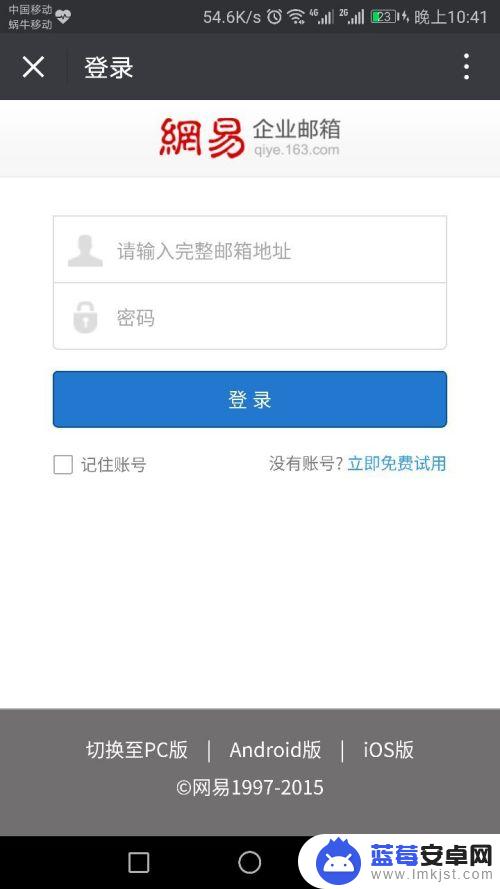
12.现在就输入了邮箱帐号和密码,为了方便下次登录直接勾选“记住账号”。现在确认密码输入无误以后直接点击“登录”登录账号
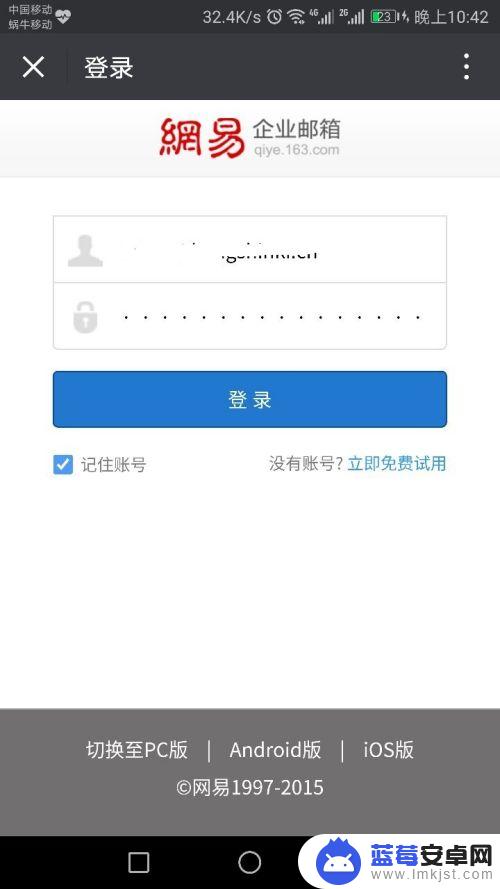
13.现在就成功的登录了邮箱的账号,现在就可以去查阅右键处理你的问题了,
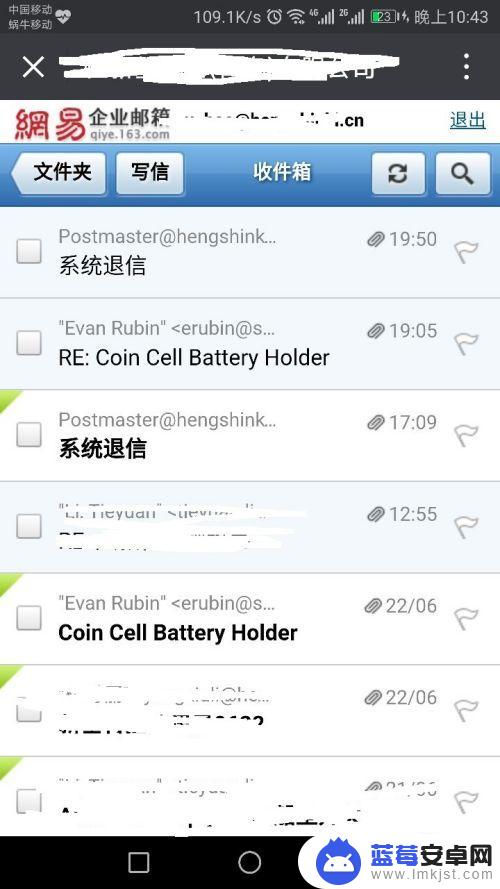
14.本经验只供参考,如有不足,还请见谅,如果有什么疑问请在下边留言,及时给你解答。。
以上是如何使用手机登录企业邮箱的全部内容,如果你遇到了这种情况,可以根据我的方法来解决,希望这能对你有所帮助。









